اگر Genshin Impact در راه اندازی ویندوز 11 مشکل دارد، چند ترفند وجود دارد که قبل از تماس با پشتیبانی نمی توانید خودتان آنها را امتحان کنید.
Genshin Impact ممکن است یکی از بهترین RPG های جهان باز برای ویندوز 11/10 باشد. با این حال، این بدان معنا نیست که هیچ مشکل فنی ندارد. برخی از بازیکنان در انجمنهای پشتیبانی درباره شروع نشدن Genshin Impact هنگام تلاش برای راهاندازی آن پست کردهاند. در نتیجه، آنها نمی توانند Genshin Impact را بازی کنند.
آیا شما جزو آن دسته از بازیکنانی هستید که نیاز به رفع عدم شروع Genshin Impact در ویندوز 11 دارند؟ اگر چنین است، راههای زیادی وجود دارد که میتوانید بازی را دوباره راهاندازی کنید. این رزولوشنهای بالقوه را برای اصلاح Genshin Impact زمانی که شروع نمیشود، امتحان کنید.
1. Genshin Impact را به عنوان مدیر اجرا کنید
یکی از دلایلی که ممکن است Genshin Impact راه اندازی نشود این است که مجوزهای مدیریت مورد نیاز را ندارد. میتوانید با پیکربندی بازی به گونهای که همیشه بهعنوان مدیر اجرا شود تا دسترسی کامل به سیستم داشته باشد، این مشکل را برطرف کنید.
در اینجا نحوه اجرای Genshin Impact به عنوان یک مدیر آمده است:
- با کلیک کردن روی دکمه نوار وظیفه پوشه، پنجره File Explorer را باز کنید.
- پوشه نصب Genshin Impact را در Explorer باز کنید. اگر آن را با یک دایرکتوری پیش فرض نصب کرده باشید، پوشه بازی احتمالاً در فایل های Programs قرار خواهد گرفت.
- روی فایل GenshinImpact EXE (برنامه) کلیک راست کنید تا Properties را انتخاب کنید.
- روی تب Compatibility کلیک کنید تا گزینههای موجود در عکس فوری در زیر ظاهر شوند.
- چک باکس را برای گزینه Run this program as an administrator انتخاب کنید.
- همچنین، گزینه Disable full-screen optimizations را انتخاب کنید.
- برای ذخیره تنظیمات جدید دکمه Apply را فشار دهید.
- برای بستن پنجره GenshinImpact Properties روی OK کلیک کنید.
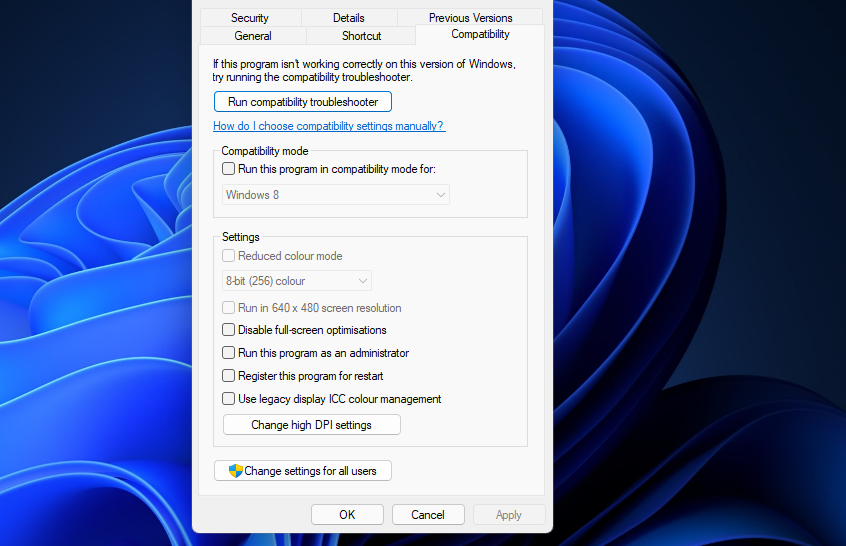
همچنین بخوانید: چگونه برنامه ها را همیشه به عنوان مدیر در ویندوز اجرا کنیم
2. Genshin Impact را با کارت گرافیک اختصاصی خود اجرا کنید
اگر از رایانه شخصی با کارت گرافیک دوگانه استفاده می کنید، مطمئن شوید که Genshin Impact را برای استفاده از GPU اختصاصی با کارایی بالا پیکربندی کرده اید. می توانید تنظیمات GPU را برای نرم افزار خاصی از طریق کنترل پنل یا تنظیمات کارت گرافیک خود تغییر دهید. این نحوه انتخاب یک گزینه ترجیحی گرافیکی با کارایی بالا برای Genshin Impact در تنظیمات است:
- روی نماد ذره بین در نوار وظیفه ویندوز 11 کلیک کنید.
- Graphics Settings را در کادر جستجو تایپ کنید.
- روی تنظیمات گرافیک کلیک کنید تا گزینه های گرافیکی ظاهر شوند.
- اگر Genshin Impact در آنجا فهرست نشده است، روی دکمه Browse کلیک کنید.
- Genshin Impact را در پنجره Open انتخاب کنید و روی دکمه Add کلیک کنید.
- سپس Genshin Impact را انتخاب کنید و روی دکمه Option کلیک کنید.
- برای انتخاب گزینه High performance کلیک کنید.
- دکمه ذخیره را فشار دهید.
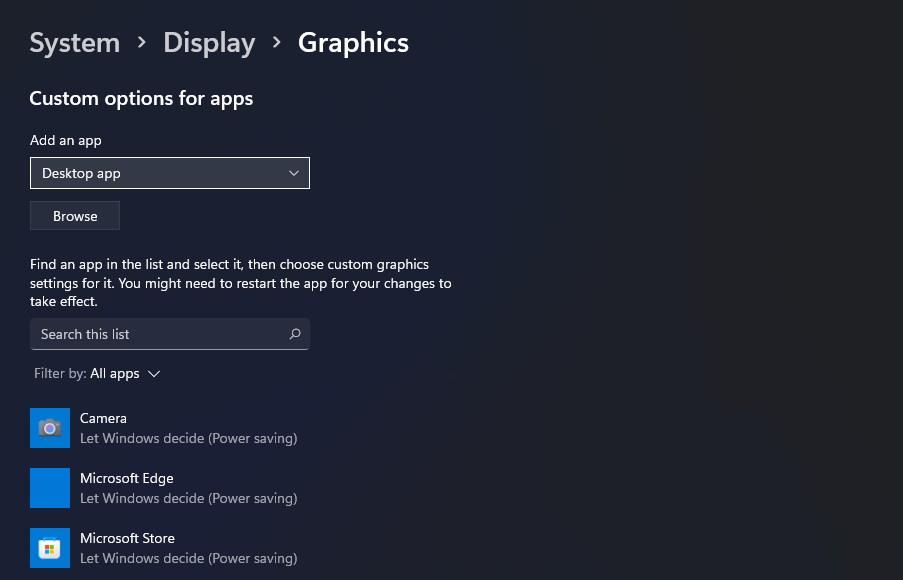
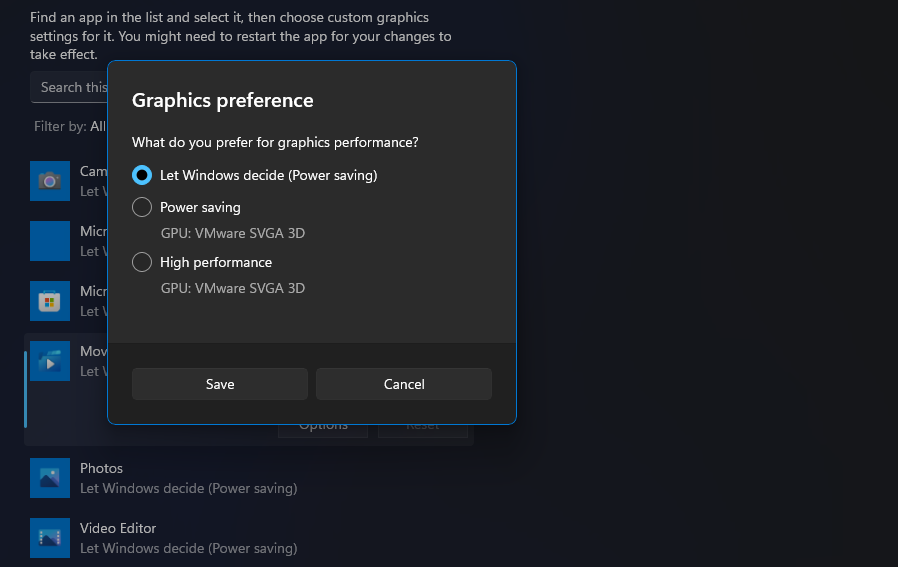
3. درایور کارت گرافیک رایانه شخصی خود را به روز کنید
اگر کارت گرافیک رایانه شخصی شما دارای درایور قدیمی است، ممکن است لازم باشد آن را به روز کنید تا Genshin Impact راه اندازی نشود. با این حال، ابزار داخلی بهروزرسانی درایورهای ویندوز 11 دیگر برای بهروزرسانی آنها کافی نیست زیرا دیگر به صورت آنلاین جستجو نمیکند. در عوض می توانید از یک ابزار معتبر به روز رسانی درایور شخص ثالث برای به روز رسانی درایورها استفاده کنید.
بهترین راه برای اطمینان از نصب آخرین درایور برای GPU اختصاصی خود، دانلود دستی آن از صفحه دانلود NVIDIA یا سایت پشتیبانی AMD است. برای انجام این کار، باید از قبل در مورد مدل کارت گرافیک رایانه شخصی خود روشن باشید. میتوانید آخرین درایور کارت گرافیک رایانه شخصی خود را در بخش دانلود درایور وبسایتهای NVIDIA یا AMD بیابید و دانلود کنید. سپس بسته درایور دانلود شده را در File Explorer باز کنید تا پنجره راه اندازی آن باز شود و آن را نصب کنید.
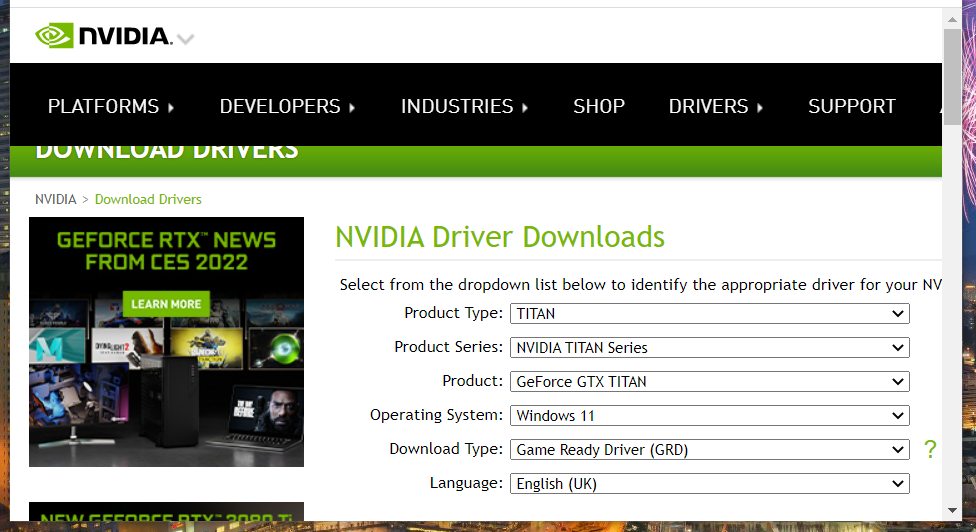
همچنین بخوانید: چگونه درایورهای گرافیک خود را در ویندوز 10 به روز کنیم
4. تعمیر فایل های بازی برای Genshin Impact
Genshin Impact ممکن است شروع نشود زیرا برخی از فایلهای آن گم شده یا خراب هستند. نصب مجدد بازی می تواند چنین مشکلی را حل کند. با این حال، لانچر Genshin Impact یک گزینه Repair Game Files نیز دارد که ممکن است ارزش امتحان کردن را داشته باشد.
با این گزینه می توانید فایل های بازی را تعمیر کنید:
- لانچر Genshin Impact را باز کنید.
- روی دکمه Settings (cog) در سمت راست بالای لانچر کلیک کنید.
- تب Repair Game Files را انتخاب کنید.
- دکمه Repair Now را فشار دهید.
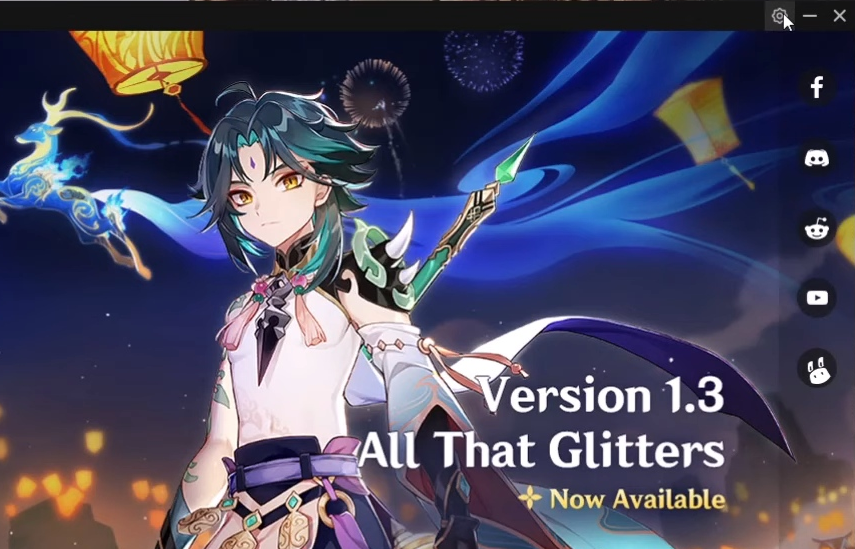
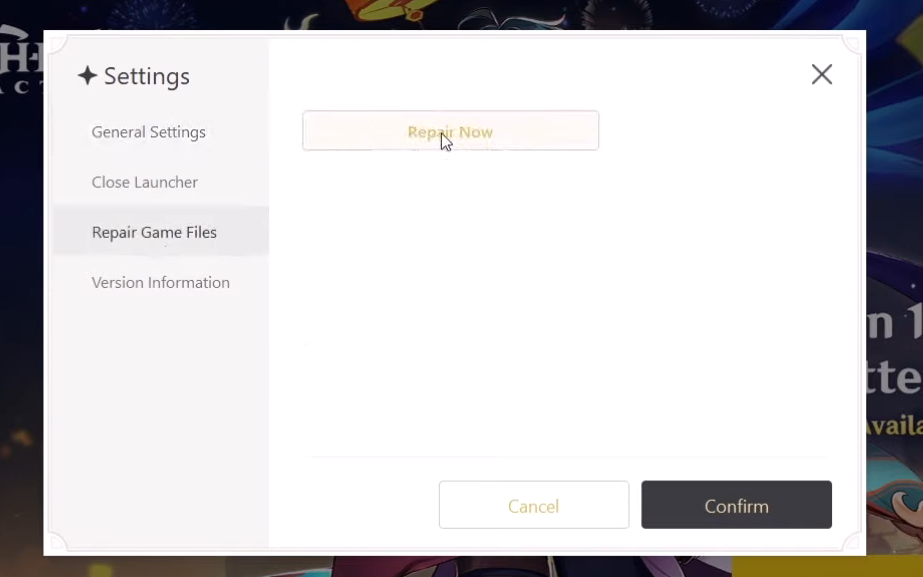
اگر Genshin Impact را با Epic Games نصب کردهاید، همچنان میتوانید گزینه مشابهی را انتخاب کنید. پنجره Epic Games را باز کرده و تب Library را انتخاب کنید. سپس روی دکمه سه نقطه برای Genshin Impact کلیک کنید تا گزینه Verify آن را انتخاب کنید.
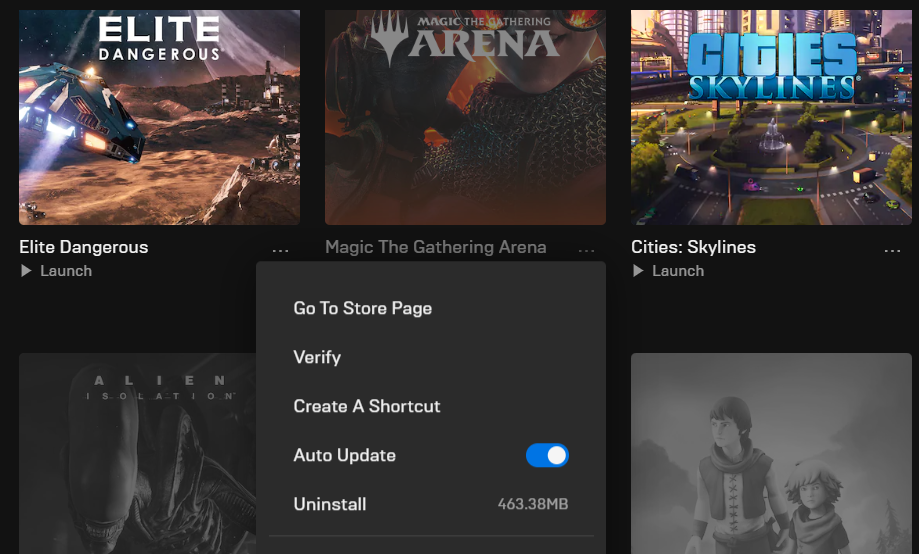
5. همه آخرین کامپوننتهای DirectX Runtime و بستههای Visual C++ را نصب کنید
برخی از بازیکنان Genshin Impact در انجمن ها درباره خطای MSVCP140.dll که هنگام شروع بازی ایجاد می شود، پست کرده اند. اگر زمانی که میخواهید Genshin Impact را راهاندازی کنید، یک پیام خطای مشابه DLL ظاهر میشود، ممکن است لازم باشد بستههای Visual C++ یا اجزای زمان اجرا DirectX را در رایانه شخصی خود بهروزرسانی کنید.
در اینجا نحوه به روز رسانی چنین بسته هایی در ویندوز 11 آمده است:
- صفحه دانلود قابل توزیع مجدد Visual C++ را در مرورگر خود باز کنید.
- برای دانلود آن بسته، روی لینک X64 برای ویژوال استودیو 2015، 2017، 2019 و 2022 کلیک کنید.
- برای باز کردن پوشه ای که شامل بسته دانلود شده ویژوال استودیو است، File Explorer را راه اندازی کنید.
- روی فایل بسته Visual C++ دوبار کلیک کنید تا پنجره تنظیمات آن باز شود.
- روی گزینه Install (یا Repair) در آن پنجره کلیک کنید.
- برای به روز رسانی کامپوننت های DirectX، صفحه DirectX End-User Runtime Web Installer را باز کنید.
- دکمه دانلود را در آنجا فشار دهید تا بسته dxwebsetup.exe ذخیره شود.
- پوشه ای را که شامل بسته dxwebsetup.exe است باز کنید.
- سپس روی dxwebsetup.exe دوبار کلیک کنید تا پنجره راه اندازی DirectX باز شود.
- گزینه پذیرش موافقتنامه را انتخاب کرده و برای نصب روی Next کلیک کنید.
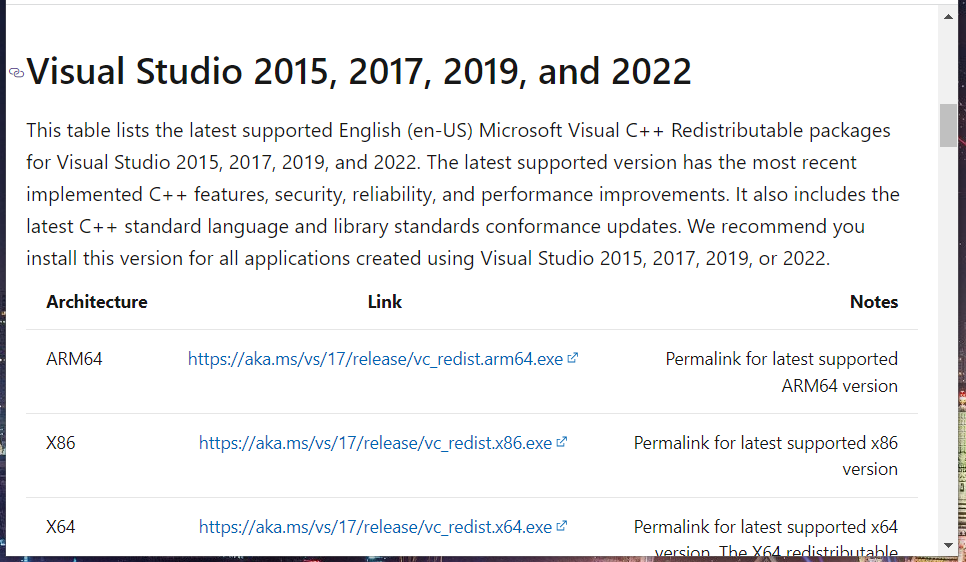
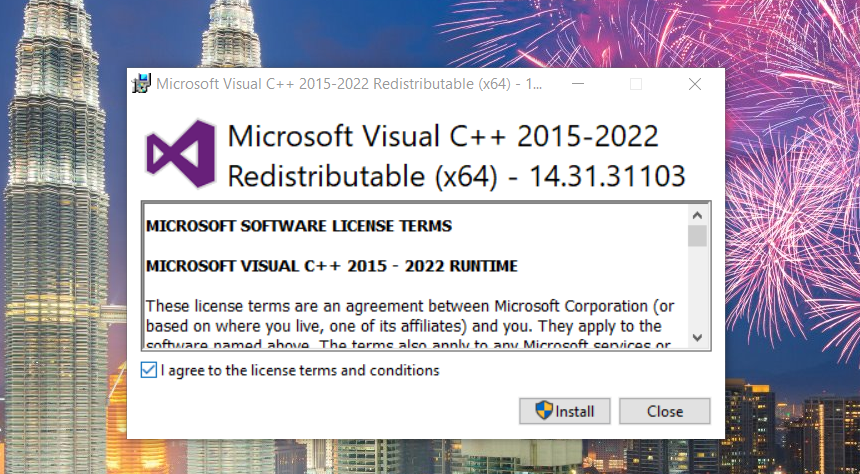
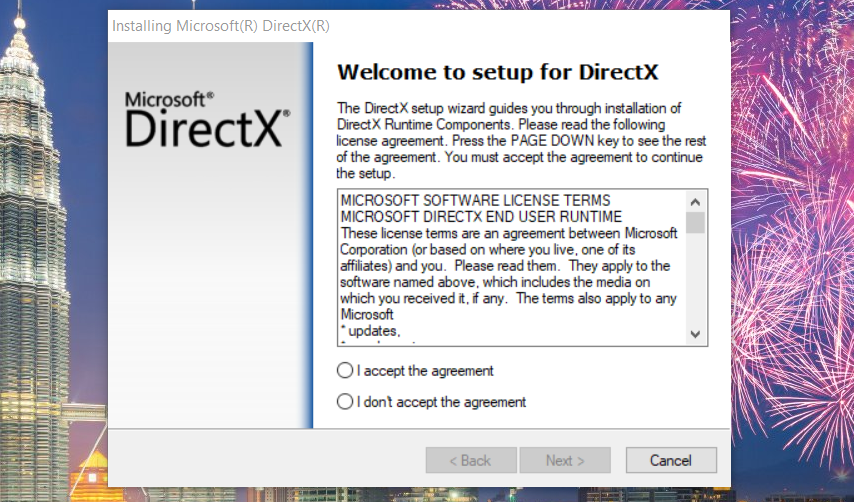
6. فایروال Windows Defender و نرم افزار آنتی ویروس شخص ثالث را غیرفعال کنید
وقتی Genshin Impact شروع نمی شود، فایروال Windows Defender یا نرم افزار آنتی ویروس شخص ثالث ممکن است نرم افزار را مسدود کند. اگر فایروال شروع به مسدود کردن آن کند، بازی نمی تواند ارتباط برقرار کند. غیرفعال کردن فایروال ویندوز دیفندر قبل از شروع بازی، از مسدود کردن آن توسط فایروال جلوگیری می کند.
- ابزار جستجو را با کلید ترکیبی Win + S راه اندازی کنید.
- کلمه کلیدی Windows Defender Firewall را وارد کنید تا آن اپلت را پیدا کنید.
- روی Windows Defender Firewall کلیک کنید تا کنترل پنل باز شود.
- گزینه Turn Windows Defender Firewall on or off را انتخاب کنید.
- هر دو گزینه عمومی و خصوصی Turn off Windows Defender Firewall را کلیک کنید.
- برای ذخیره تنظیمات دکمه OK را فشار دهید.
- پس از غیرفعال کردن فایروال، ویندوز 11 را ریستارت کنید.
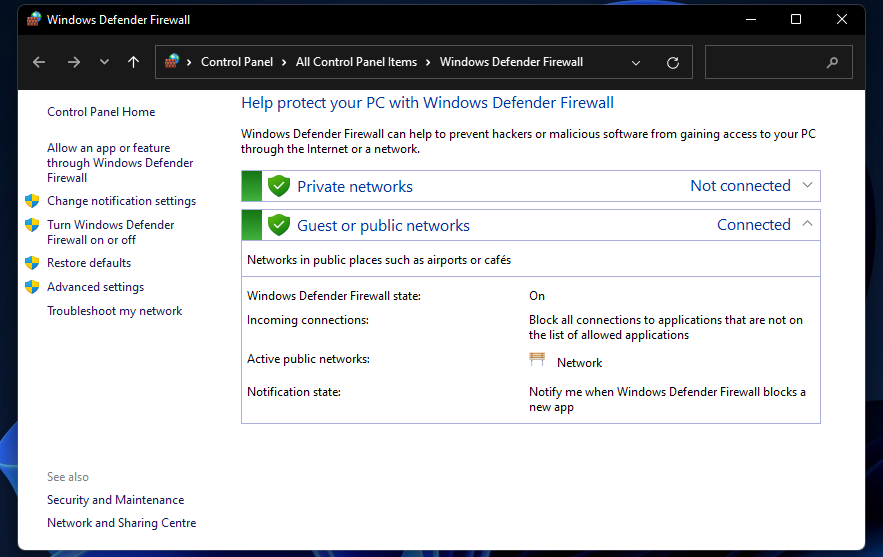
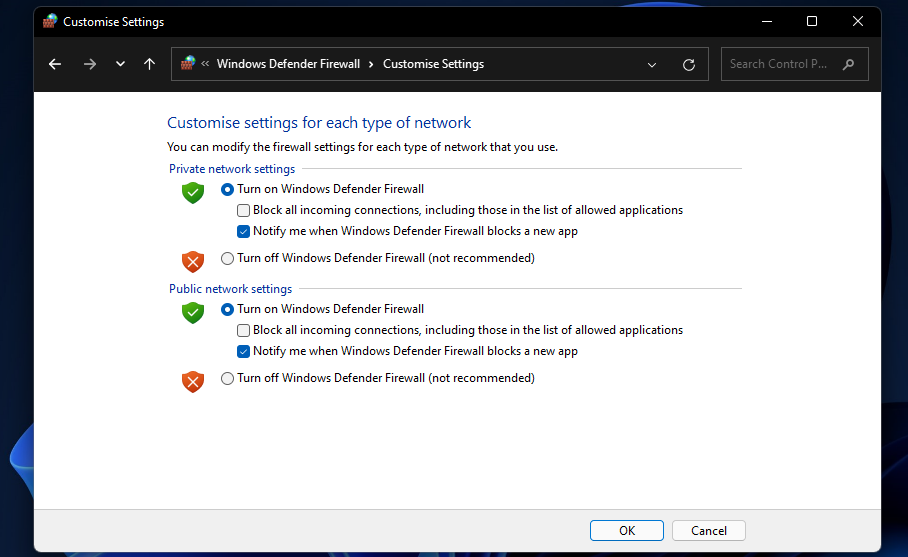
اگر نرم افزار آنتی ویروس شخص ثالث را نصب کرده اید، ممکن است فایروال نیز داشته باشد. قبل از شروع Genshin Impact نرم افزار آنتی ویروس شخص ثالث را به طور موقت غیرفعال کنید. برای انجام این کار، روی نماد سینی سیستم ابزار آنتی ویروس خود کلیک راست کرده و نوعی گزینه غیرفعال کردن را در آنجا جستجو و انتخاب کنید. اگر چنین گزینه ای را در آنجا پیدا نکردید، از طریق پنجره تنظیمات ابزار آنتی ویروس خود را نگاه کنید.
7. Clean Boot ویندوز 11
برنامه ها و سرویس های پس زمینه متناقض یکی دیگر از دلایل بالقوه شروع نشدن Genshin Impact است. بهترین راه برای رفع چنین مشکلی انجام بوت تمیز است. راهاندازی پاک شامل تغییر تنظیمات بوت میشود تا راهاندازی ویندوز شامل نرمافزار و خدمات شخص ثالث نباشد.
خوشبختانه، قبلا نحوه تمیز کردن بوت ویندوز 11 را توضیح دادهایم، بنابراین این مراحل را دنبال کنید تا شروعی تازه داشته باشید.
8. Genshin Impact را دوباره نصب کنید
آخرین راه حل این است که Genshin Impact را دوباره نصب کنید. انجام این کار احتمالاً مشکلات فایل بازی را برطرف می کند. می توانید Genshin Impact را به صورت زیر دوباره نصب کنید.
- میانبر صفحه کلید Run’s Win + R را فشار دهید.
- در Run تایپ کنید appwiz.cpl و OK کنید.
- Genshin Impact را در اپلت Programs and Features انتخاب کنید.
- روی گزینه Uninstall کلیک کنید تا بازی حذف شود.
- قبل از نصب مجدد Genshin Impact ویندوز را ریستارت کنید.
- صفحه دانلود Genshin Impact را در مرورگر خود باز کنید. روی Windows در آن صفحه وب کلیک کنید تا برنامه نصب بازی را دانلود کنید.
- Genshin Impact را با ویزارد راهاندازی آن دوباره نصب کنید.
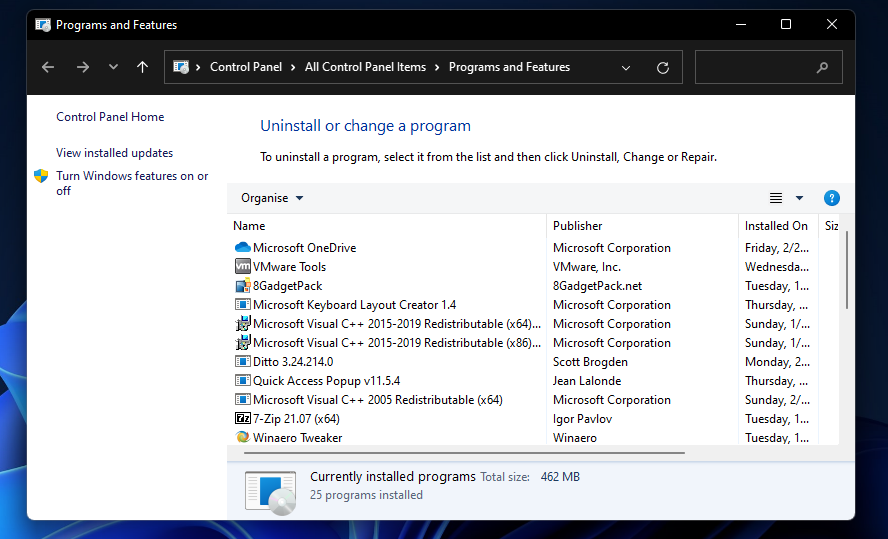
اگر Genshin Impact را با Epic Games نصب کرده باشید، نمیتوانید آن را از طریق برنامهها و ویژگیها حذف کنید. باید Epic Games را باز کنید، Library را انتخاب کنید و روی دکمه … برای Genshin Impact کلیک کنید. در آنجا گزینه Uninstall را انتخاب کنید تا بازی حذف شود.
ضربه Genshin را با این اصلاحات شروع کنید
سعی کنید تمام آن اصلاحات احتمالی را برای Genshin Impact اعمال کنید که به ترتیب مشخص شده شروع نمی شوند. شانس بسیار خوبی وجود دارد که یک یا چند نفر از آنها بازی را شروع کنند.
با این حال، نمیتوانیم قول بدهیم که این قطعنامهها Genshin Impact را برای همه بازیکنان برطرف کند. اگر به رفعهای احتمالی بیشتری برای شروع نشدن بازی نیاز دارید، با آدرس ایمیل genshin_cs@hoyoverse.com با خدمات پشتیبانی عمومی بازی تماس بگیرید. برای ارسال ایمیل به آن آدرس می توانید روی تماس با ما در پایین وب سایت Genshin Impact کلیک کنید.
